虚拟机文件损坏时,最直接可靠的解决方法是回滚到最近的可用快照或从备份中恢复;2. 若无备份,可尝试使用虚拟机管理软件自带的修复工具,如vmware的vmware-vdiskmanager -r命令或virtualbox的vboxmanage internalcommands repairhd命令修复虚拟磁盘结构;3. 若虚拟机能启动但系统异常,可通过挂载iso进入恢复模式,使用操作系统工具如windows的chkdsk /f /r或linux的fsck进行文件系统修复;4. 若配置文件损坏,可手动编辑或新建虚拟机并关联原有磁盘文件以重建配置;5. 所有操作前必须先完整复制损坏文件作为备份,防止进一步数据丢失;6. 常见损坏原因包括非正常关机、宿主机磁盘问题、软件bug、快照管理不当及病毒攻击;7. 判断损坏可通过启动失败、系统蓝屏、运行卡顿、日志报错及文件大小异常等现象综合分析。因此,预防胜于治疗,定期备份和规范操作是避免数据损失的关键措施。

虚拟机文件损坏,通常最直接、最可靠的办法是回滚到最近的可用快照或从备份中恢复。如果这些选项不可用,可以尝试使用虚拟机管理软件自带的修复工具,或在虚拟机内部通过操作系统自带的磁盘检查工具进行修复。但请务必在任何修复尝试前,先复制一份损坏的文件作为备份。
遇到虚拟机文件损坏,我的第一反应是“糟了,又得折腾了”。但冷静下来,这事儿虽然麻烦,却也不是完全没辙。修复的思路大致是这样:先判断伤情,再对症下药,实在不行就只能祭出“恢复大法”了。
首先,也是最关键的一步,立即停止对损坏虚拟机的任何操作。别尝试启动它,也别急着去修改任何配置。然后,找到虚拟机所在的文件目录,把整个虚拟机文件夹复制一份到另一个安全的地方。这是你的救命稻草,无论后面怎么折腾,至少你还有个原封不动的“病号”可以回头。
接着,我们要搞清楚是哪部分坏了。是配置文件(比如VMX文件、VBOX文件)出问题,导致虚拟机无法加载?还是虚拟磁盘文件(VMDK、VHD、VDI等)内部数据结构损坏,导致系统无法启动或运行异常?
如果是配置文件问题,有时候手动编辑一下,删除一些不必要的行,或者对照一个正常虚拟机的配置文件进行修改,就能解决。但这个需要对虚拟机配置有一定了解,操作起来得小心翼翼。
更多时候,是虚拟磁盘文件本身出了问题。对于这种情况,不同的虚拟机软件有不同的内置工具可以尝试修复:
vmware-vdiskmanager
vmware-vdiskmanager -R "你的虚拟机磁盘文件路径.vmdk"
VBoxManage
VBoxManage internalcommands repairhd "你的虚拟机磁盘文件路径.vdi"
如果外部工具修复无效,或者虚拟机能启动但内部系统有问题,那就得进入虚拟机内部进行修复了。你可以尝试将虚拟机的启动方式改为从ISO镜像启动(比如Windows安装盘或Linux Live CD),然后进入恢复模式或救援模式,运行操作系统自带的磁盘检查工具:
chkdsk /f /r
fsck
当然,所有这些尝试,都是在“没有备份”或“备份太旧”的无奈之举。如果平时有良好的备份习惯,或者有可用的快照,那么直接回滚到健康的版本,永远是最省心、最可靠的解决方案。别小看快照,它真是关键时刻的“后悔药”。
虚拟机文件损坏,这事儿说起来挺让人头疼,但背后总归是有那么几张“老面孔”在作祟。我个人经验里,最常见的几个原因,往往都和“不正常”的操作或环境有关。
首先,非正常关机绝对是头号杀手。无论是宿主机突然断电,还是虚拟机被强制关闭(比如直接点“关闭虚拟机”而不是通过操作系统关机),都可能导致虚拟机正在写入的数据中断,从而留下一个不完整、损坏的磁盘文件。这就像你写日记写到一半,本子突然被合上,那页内容就可能乱套了。
其次,宿主机的磁盘问题也常常是罪魁祸首。如果宿主机的硬盘有坏道,或者存储空间不足,当虚拟机文件写入到这些有问题的地方时,就很容易发生数据损坏。我见过不少案例,表面看是虚拟机坏了,实际上是宿主机硬盘在“闹脾气”。定期检查宿主机硬盘健康状况,很有必要。
再来,虚拟机软件本身的bug或兼容性问题也不能排除。虽然大厂的软件稳定性很高,但偶尔也会有那么一两个版本,在特定环境下出现一些意想不到的问题,导致文件写入异常。这通常比较少见,但一旦遇到,就比较棘手了。
还有一种情况,快照管理不当。虚拟机快照机制虽然方便,但如果频繁创建、删除、回滚快照,尤其是在磁盘空间不足的情况下,可能会导致快照链条混乱,甚至损坏基础磁盘文件。我曾经就因为快照链太长,导致虚拟机性能急剧下降,最后不得不删除所有快照才恢复正常,这中间就有潜在的损坏风险。
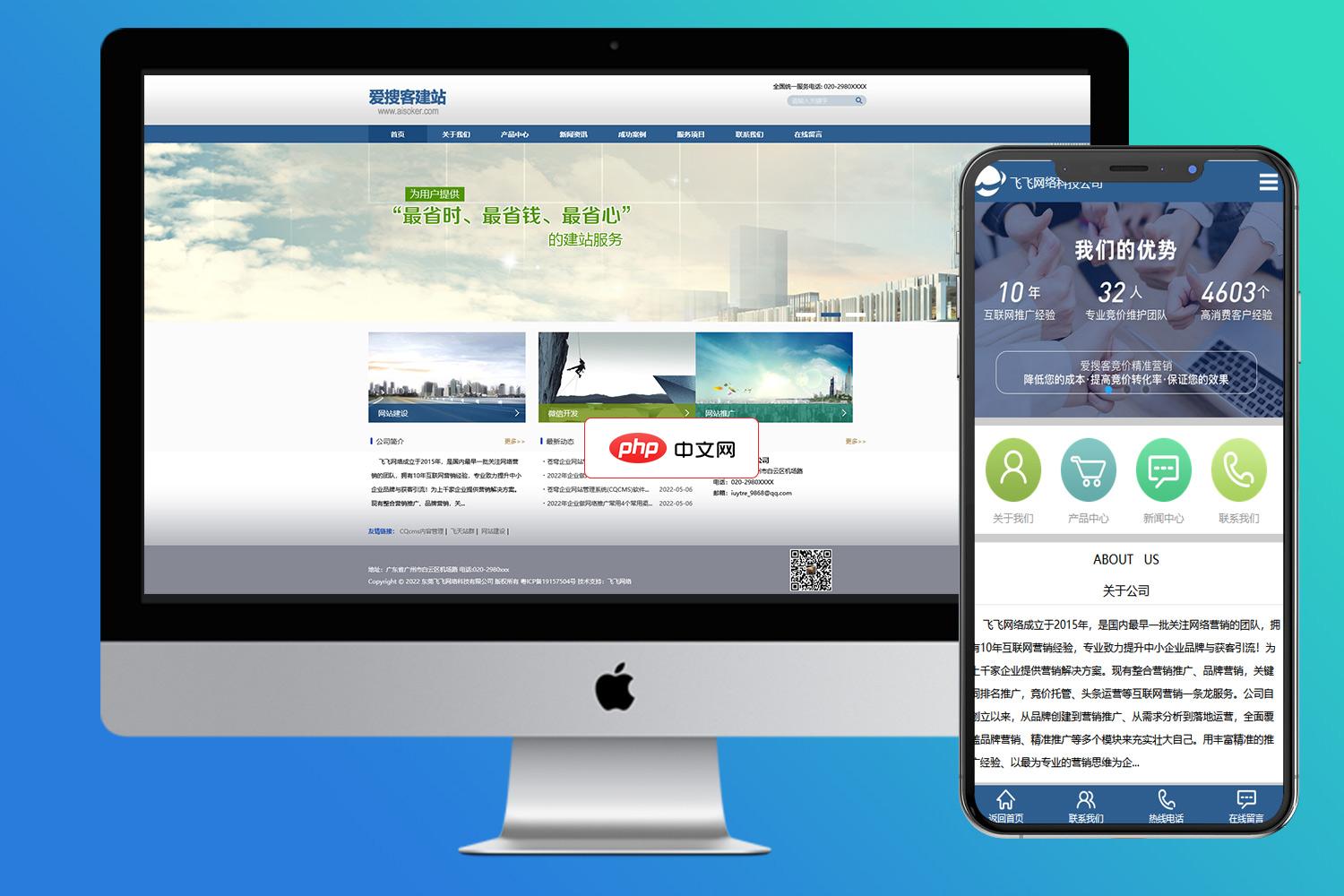
cqcms通用企业建站介绍 cqcms蓝色通用企业网站源码(带手机端)后台非常简单,一个后台同时管理PC和wap。把图片和文字稍加修改,就可以使用。适合任何企业网站 安装步骤: 1、下载文件,并且解压到网站的根目录,配置好apache/IIS虚拟主机以及伪静态;2、安装网址http://localhost/(localhost为您网址地址)3、网站后台入口 http://localhost/ad
 3
3

最后,病毒或恶意软件虽然不如前面几个常见,但也可能通过破坏文件系统或直接篡改数据,导致虚拟机文件损坏。这提醒我们,无论宿主机还是虚拟机内部,基本的安全防护都不能少。
判断虚拟机文件是不是“病了”,其实主要看它有没有出现一些不正常的“症状”。这不像人发烧有体温计,虚拟机坏了,往往得靠观察和一些基本的排查。
最明显的信号,当然是虚拟机根本无法启动。你点击启动,它却报错,比如提示“文件未找到”、“磁盘错误”、“无法打开磁盘文件”之类的,那基本上可以确定文件有问题了。有时候,甚至连错误提示都没有,就是卡在一个地方不动,或者直接闪退。
其次,如果虚拟机能启动,但在启动过程中卡死、蓝屏(Windows)或内核崩溃(Linux),这也很可能是虚拟磁盘文件内部数据结构损坏,导致操作系统无法正常加载。就像一个拼图,少了几块关键的,或者拼错了位置,整个画面就出不来了。
再深一层,如果虚拟机能启动并进入操作系统,但在使用过程中频繁出现文件读写错误、应用程序崩溃、系统运行异常缓慢,甚至某些文件或目录无法访问,这同样指向虚拟磁盘文件可能存在逻辑上的损坏。虽然物理文件还在,但里面的数据已经“不健康”了。
我个人的经验是,除了看错误信息,还可以检查虚拟机日志文件。几乎所有的虚拟机软件都会生成详细的日志,记录虚拟机启动和运行过程中的各种事件。这些日志里往往会包含具体的错误代码或描述,能帮助你更准确地定位问题。比如,VMware的
vmware.log
.vbox.log
此外,如果虚拟机文件大小突然变得异常(比如比正常情况小了很多),或者文件的修改日期、时间戳不对劲,这都是值得警惕的迹象。虽然这些不直接表示损坏,但可能是文件复制或传输过程中出现问题的线索。
当我们发现虚拟机磁盘文件“病了”,而又没有趁手的备份或快照时,那种焦虑感真是扑面而来。但别急,除了最保险的恢复备份,我们手头还是有几把“刷子”可以尝试的,虽然它们不是万能药,但在特定情况下确实能派上用场。
首先,虚拟机管理软件自带的命令行工具是我们的首选。我前面也提到了,VMware和VirtualBox都有它们自己的“急救箱”。
vmware-vdiskmanager
–R
my_vm.vmdk
vmware-vdiskmanager.exe -R "C:\Path\To\Your\VM\my_vm.vmdk"
.vmdk
VBoxManage
internalcommands repairhd
VBoxManage internalcommands repairhd "C:\Path\To\Your\VM\my_vm.vdi"
这些工具的修复能力是有限的,它们主要针对虚拟磁盘文件本身的结构性损坏,而不是虚拟磁盘内部操作系统文件系统的损坏。
如果虚拟机文件结构本身没问题,但虚拟机内部的操作系统文件系统损坏了(比如文件分配表乱了,或者某个关键系统文件损坏),那么就需要利用操作系统自带的磁盘检查和修复工具。这通常需要你像安装操作系统一样,把虚拟机的启动顺序调整为从ISO镜像启动。
chkdsk /f /r C:
chkdsk
/dev/sda1
fsck
fsck -y /dev/sda1
fsck
最后,还有一种情况是虚拟机配置文件(如.vmx或.vbox文件)损坏。这种情况下,虚拟磁盘文件本身可能是健康的,但虚拟机软件无法正确读取配置,导致无法启动。修复方法通常是:
.vmx
.vbox
这些方法都是在没有备份时的“最后一搏”,但成功率取决于损坏的程度和类型。所以,我还是要强调,备份,备份,再备份,永远是最好的策略。
以上就是虚拟机文件损坏如何修复?的详细内容,更多请关注php中文网其它相关文章!

每个人都需要一台速度更快、更稳定的 PC。随着时间的推移,垃圾文件、旧注册表数据和不必要的后台进程会占用资源并降低性能。幸运的是,许多工具可以让 Windows 保持平稳运行。

Copyright 2014-2025 https://www.php.cn/ All Rights Reserved | php.cn | 湘ICP备2023035733号